
Tabla de contenido:
- Paso 1: Obtenga PCB para sus proyectos fabricados
- Paso 2: Acerca de la aplicación Telegram
- Paso 3: Configuración del lado del hardware
- Paso 4: Descargue y configure el IDE de Arduino
- Paso 5: Configuración de la aplicación Telegram
- Paso 6: Configuración de la parte de codificación
- Paso 7: Hora de jugar
- Autor John Day [email protected].
- Public 2024-01-30 08:40.
- Última modificación 2025-01-23 14:39.
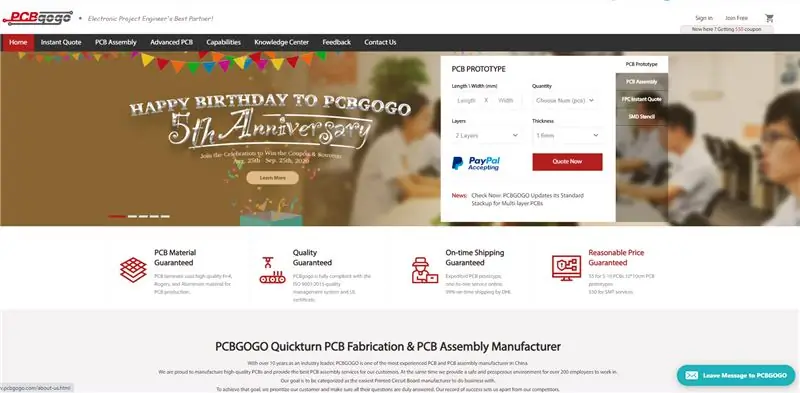

¡Hey, qué pasa, chicos! Akarsh aquí de CETech.
¿Alguna vez se ha preguntado acerca de chatear con sus dispositivos a través de una aplicación de mensajería? Suena raro, cierto. Pero hoy vamos a hacer algo parecido a eso. No se preocupe, no necesita comprar teléfonos móviles para sus electrodomésticos. Todo lo que necesita es la aplicación móvil Telegram, cualquier microcontrolador como Arduino UNO o ESP8266 / 32 y sus electrodomésticos.
Demostraremos el método controlando 8 LED a través de la aplicación Telegram con solo enviar mensajes simples de ENCENDIDO / APAGADO y, después de completar la tarea, también obtendremos una respuesta de nuestro microcontrolador al respecto. Además de los LED, puede controlar otros dispositivos realizando los cambios adecuados en el código y el circuito. Va a ser divertido, así que vayamos directamente a él.
Paso 1: Obtenga PCB para sus proyectos fabricados
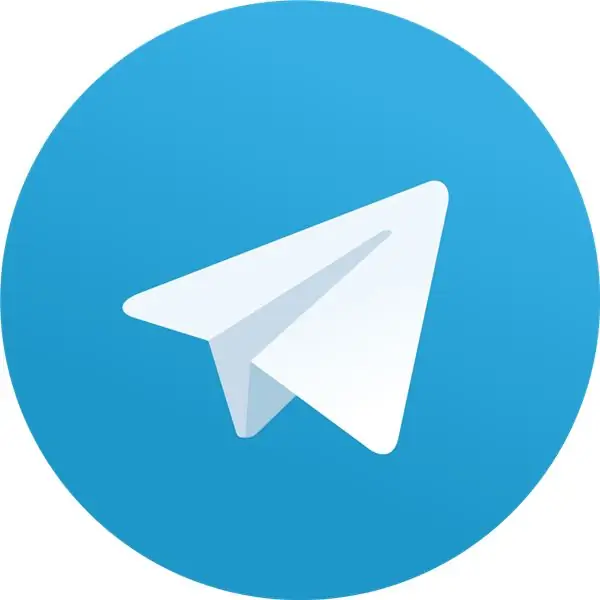
Consulte PCBGOGO si necesita fabricar o ensamblar PCB. Dan la bienvenida a su pedido de prototipo de PCB: cantidad de pedido de fabricación de PCB de 5PCS y cantidad de pedido de ensamblaje de PCB de 1PC.
Desde que se estableció hace 5 años, PCBGOGO se ha reformado varias veces. Es un fabricante creciente de fabricación y ensamblaje de PCB en un mundo cambiante. En la actualidad, la cantidad de pedidos diarios de PCB y ensamblaje de PCB supera los 3000, y las ventas han aumentado de $ 100, 000 a $ 20 millones al año. Aunque PCBGOGO tiene solo 5 años, sus fábricas, con más de 400 trabajadores, han estado proporcionando fabricación y ensamblaje de PCB para clientes nacionales en China durante más de 10 años.
Tienes la suerte de leer este artículo del proyecto, ya que en este momento, PCBGOGO da la bienvenida a su 5º aniversario y brinda grandes beneficios a sus clientes.
Únase a PCBGOGO para obtener los beneficios ahora desde aquí. Cupones de hasta $ 150, souvenirs con estilo
Duración de la campaña: 25 de agosto - 25 de septiembre de 2020
Paso 2: Acerca de la aplicación Telegram
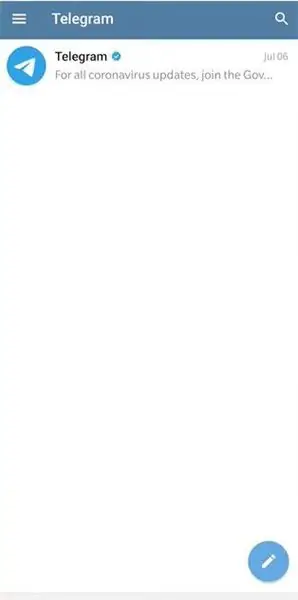
Telegram es un servicio de mensajería instantánea, videotelefonía y voz sobre IP basado en la nube. Las aplicaciones cliente de Telegram están disponibles para Android, iOS, Windows Phone, Windows, macOS y GNU / Linux y se originaron en Rusia. Los usuarios pueden enviar mensajes e intercambiar fotos, videos, pegatinas, audio y archivos de cualquier tipo.
El código del lado del cliente de Telegram es software gratuito, mientras que su código del lado del servidor es de código cerrado y propietario. El servicio también proporciona API a desarrolladores independientes. En abril de 2020, Telegram tenía 400 millones de usuarios activos mensuales.
Los mensajes y medios predeterminados utilizan cifrado cliente-servidor durante el tránsito. Estos datos también están encriptados en reposo, pero los desarrolladores de Telegram, que poseen las claves de encriptación, pueden acceder a ellos. Además, Telegram proporciona llamadas cifradas de extremo a extremo y chats "secretos" cifrados de extremo a extremo opcionales entre dos usuarios en línea en clientes de teléfonos inteligentes. Sin embargo, los clientes de escritorio (excluidos los clientes de macOS) no cuentan con cifrado de extremo a extremo, ni el cifrado de extremo a extremo está disponible para grupos, supergrupos o canales. Telegram ha defendido la falta de cifrado ubicuo de extremo a extremo al afirmar que las copias de seguridad en línea que no utilizan cifrado del lado del cliente son "la solución más segura" actualmente posible, a pesar de varios otros servicios de chat como Signal, Matrix y WhatsApp. ofreciendo cifrado de extremo a extremo en todas las plataformas.
Paso 3: Configuración del lado del hardware

Materiales necesarios para este proyecto: un microcontrolador (estoy usando el módulo ESP8266), LED, fuente de alimentación, cables de puente.
Las conexiones deben realizarse de la siguiente manera:
1) Conecte 8 LED del pin D1 al D8 de ESP8266. Conecte el ánodo de cada LED al suelo y el cátodo de cada LED a un pin digital entre D1 y D8.
2) Conecta un cable Jumper al pin A0 del ESP8266 y déjalo abierto para leer los valores analógicos (para lo cual hemos creado un comando). Por ejemplo: si conectamos este pin al pin de 3V debe mostrar 1024 y si lo conectamos al GND debe mostrar valor 0 y si se deja abierto debe devolver un valor aleatorio.
3) Después de cargar el código en el ESP8266, conéctelo a la fuente de alimentación.
Paso 4: Descargue y configure el IDE de Arduino
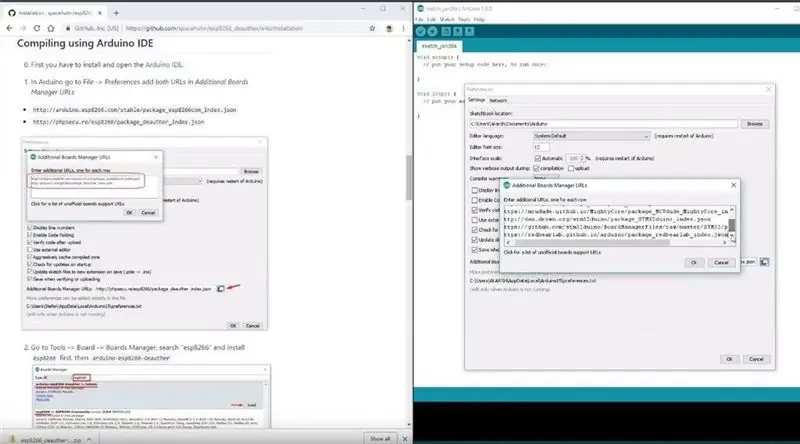
Descargue el IDE de Arduino desde aquí
1. Instale el IDE de Arduino y ábralo.
2. Vaya a Archivo> Preferencias.
3. Agregue https://arduino.esp8266.com/stable/package_esp8266com_index.json a las URL del Administrador de tableros adicionales.
4. Vaya a Herramientas> Tablero> Administrador de tableros.
5. Busque esp8266 y luego instale la placa.
6. Reinicie el IDE.
Paso 5: Configuración de la aplicación Telegram
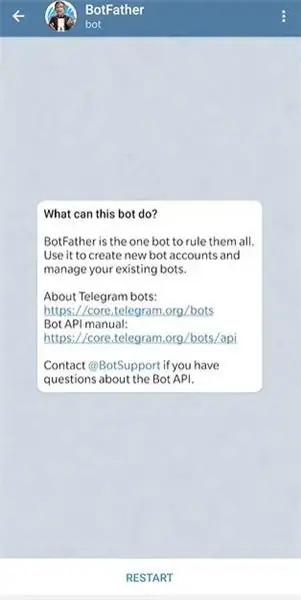
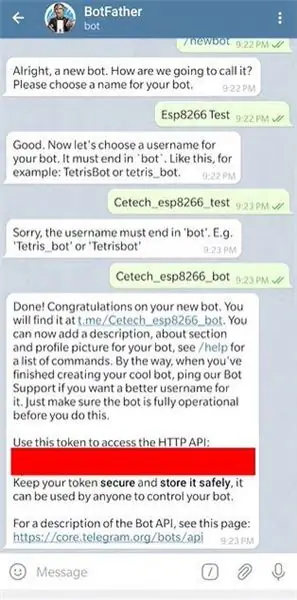
Para este paso, lo primero que debe hacer es instalar la aplicación Telegram en su teléfono móvil, tableta o cualquier otro dispositivo de su elección. Puede obtener la aplicación gratuita fácilmente en Google Play Store, App Store, etc.
Después de instalar la aplicación y configurar su cuenta. Busque Botfather en su aplicación tan pronto como abra Botfather, verá un botón Iniciar o Reiniciar, esto abrirá una lista de comandos y sus aplicaciones, debe hacer clic en el comando / newbot. Después de este comando, debes darle un nombre a tu bot. Le he dado el nombre de "Prueba Esp8266". A medida que se establece el nombre del bot, debe establecer el nombre de usuario. Al configurar el nombre de usuario, debe tener en cuenta que el nombre de usuario debe ser único y debe terminar con la palabra "bot".
Tan pronto como establezca el nombre de usuario, se creará su bot y verá un token de API que lo guardará en algún lugar, ya que lo necesitará en el siguiente paso.
Paso 6: Configuración de la parte de codificación
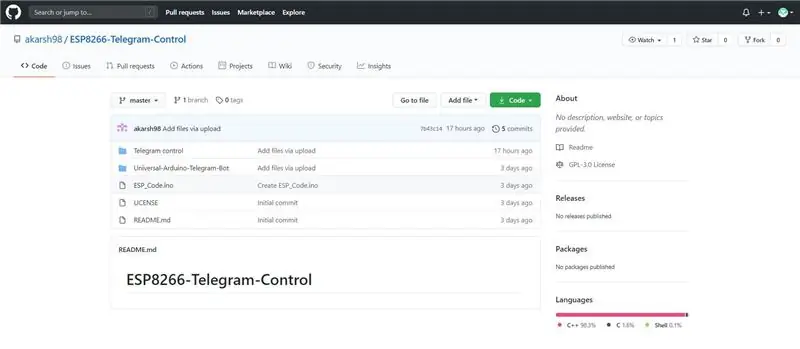
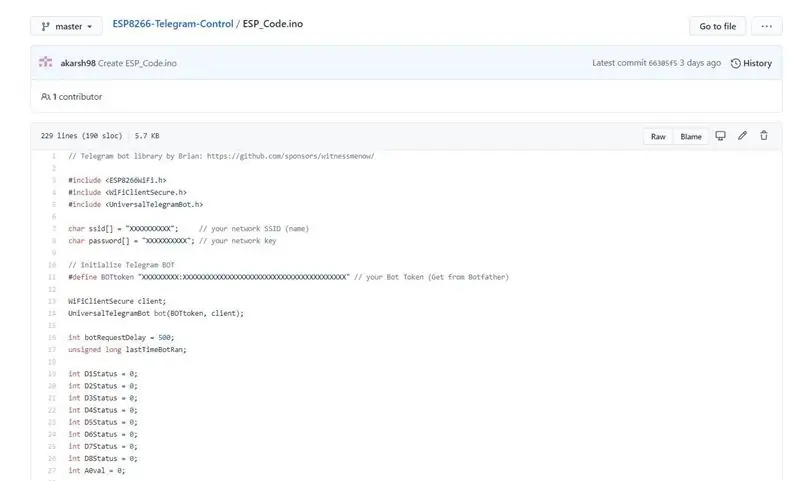
Hasta ahora, hayamos terminado con las conexiones y la creación del bot, ahora necesitamos cargar el código en nuestro ESP8266 para controlar los LED a través de la aplicación Telegram.
Para ello, debe instalar la biblioteca Universal-Arduino-Telegram-Bot. Para obtener esta carpeta de la biblioteca, puede dirigirse a mi página de Github desde aquí.
Después de instalar la biblioteca, debe copiar el código del proyecto del archivo ESP_code.ino en la misma página de GitHub. Pegue ese código dentro de su IDE de Arduino. En el código, debe actualizar el SSID, la contraseña a la del SSID de su Wifi, la contraseña y, después de eso, debe actualizar el token de API con el token de API del bot que creó en el paso anterior.
Ahora puede conectar su ESP8266 a la PC y cargar el código. Tan pronto como se cargue el código, puede desconectar su módulo de su PC y conectarlo a cualquier fuente de alimentación.
Paso 7: Hora de jugar
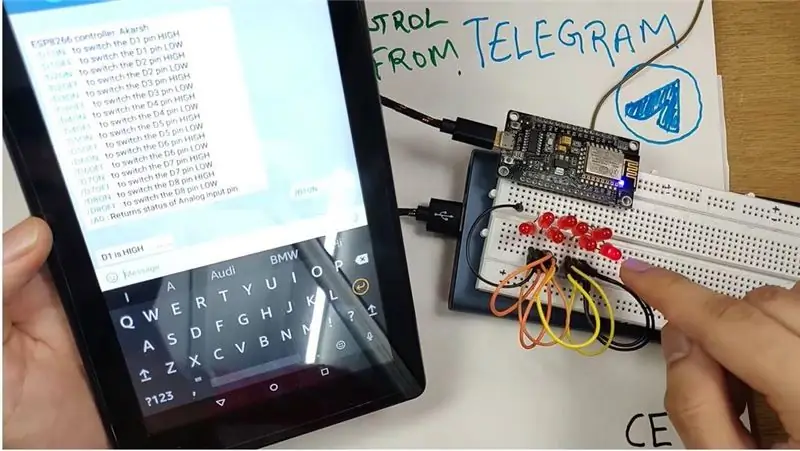


Ahora todo lo que necesita hacer es abrir la aplicación de telegrama y abrir el bot después de buscarlo en la aplicación de Telegram por el nombre que le dio al bot. Al abrir el bot, verá un botón Iniciar / Reiniciar, haga clic en ese botón, el bot se iniciará y le enviará una lista de comandos que puede usar para controlar diferentes LED.
Por ejemplo: hay un comando / D1ON si envía este comando, podrá ver que el LED No. 1 se enciende y se recibe un mensaje en la aplicación que dice "D1 es ALTO" después de eso, si envía el comando D1OFF verá que el LED1 se apaga y se recibe un mensaje que dice "D1 es BAJO". Lo mismo ocurre con otros LED. Además de los comandos LED ON / OFF, hay otro comando A0 que devuelve el estado del Pin Analógico, es decir, si el A0 está conectado a GND, devuelve 0, si está conectado a 3V, devuelve 1024 y si se deja abierto, debe devolver cualquier valor aleatorio. De esta manera, puede controlar las cosas usando la aplicación Telegram Messaging.
Espero que les haya gustado el tutorial.
Recomendado:
Cómo hacer un IOT simple con la aplicación Telegram: 5 pasos

Cómo hacer un IOT simple con la aplicación Telegram: En la generación actual, Internet lo es todo. Internet de las cosas juega un papel importante en el mundo actual. Sin perder mucho tiempo, podemos pasar al funcionamiento práctico del IOT. Aquí vamos a controlar el led y también o
Creación de una aplicación de Android para pequeñas empresas con la aplicación MIT y Google Fusion Table: 7 pasos

Creación de una aplicación de Android para pequeñas empresas con la aplicación MIT y Google Fusion Table: ¿Alguna vez ha querido crear su propia aplicación que puede estar disponible en Google Play Store? Si tiene un negocio, este tutorial cambiará su vida. Después de leer esto detenidamente, podrá crear su propia aplicación. Antes
Robot controlado por Wi-Fi usando Wemos D1 ESP8266, Arduino IDE y la aplicación Blynk: 11 pasos (con imágenes)

Robot controlado por Wi-Fi usando Wemos D1 ESP8266, Arduino IDE y la aplicación Blynk: en este tutorial le muestro cómo hacer un tanque robótico controlado por Wi-Fi controlado desde un teléfono inteligente usando la aplicación Blynk. En este proyecto se utilizó una placa ESP8266 Wemos D1, pero también se pueden utilizar otros modelos de placa (NodeMCU, Firebeetle, etc.), y el pr
Controle Arduino Uno usando el módulo WiFi ESP8266 y la aplicación Blynk: 6 pasos

Controle Arduino Uno usando el módulo WiFi ESP8266 y la aplicación Blynk: este proyecto le permite controlar los pines Arduino usando el módulo WiFi ESP8266-01 y la aplicación Blynk. La aplicación Blynk es muy fácil de usar y es una excelente manera de comenzar a aprender sobre IoT.Este tutorial es para PC con Windows
Cómo controlar Wemos D1 Mini / Nodemcu usando la aplicación Blynk (IOT) (esp8266): 6 pasos

Cómo controlar Wemos D1 Mini / Nodemcu usando la aplicación Blynk (IOT) (esp8266): Hola amigos, en este instructivo, les mostraré cómo controlar wemos D1 mini o (nodemcu) usando la aplicación blynk. Es una guía absoluta para principiantes. para ver un tutorial detallado DEBE VER EL VIDEO No se olvide de darle me gusta, compartir & suscríbete a mi canal
